Как выделиться с помощью видео в статусе WhatsApp.
Чтобы по-настоящему выделиться в WhatsApp, вам нужно использовать не только текстовые обновления статуса
Одним из эффективных способов привлечь к себе внимание является создание и распространение видеостатусов в WhatsApp. Эти видео могут быть любыми: от коротких клипов и GIF-файлов до полнометражных музыкальных клипов или даже слайд-шоу из ваших последних фотографий из отпуска
Эти типы обновлений статуса не только помогают привлечь внимание людей и удержать их, но и позволяют вам поделиться с миром своей индивидуальностью и креативностью. Поэтому, если вы хотите выделиться и произвести большое впечатление в WhatsApp, начните мыслить нестандартно и создавайте потрясающие видео обновления статуса уже сегодня!

Как поставить
Мы сделали несколько инструкций для двух распространенных операционных мобильных систем – остается только выбрать подходящий вариант и приступить к делу!
Вы уже знаете, какой статус можно поставить в Ватсапе – это:
- Фотографии;
- Видеоролики;
- Гиф-анимация;
- Обычный текст (можно добавлять смайлики).
На Андроид
Определились с содержимым будущей заметки? Можно начинать! Сначала ловите инструкцию для Андроида:
- Откройте мессенджер Ватсап;
- Найдите на верхней панели одноименную вкладку;
- Нажмите на значок карандашика, чтобы добавить текст;
В процессе редактирования вы сможете добавить гифку или смайлик, сменить цвет фона и шрифт;
Как только закончите редактирование, жмите на синюю кнопку, чтобы поставить обновление.
Есть и второй вариант:
Щелкайте на камеру, если хотите добавить в статус в Ватсап видео, фото или записать гифку;
Сделайте снимок/ролик или выберите вариант из галереи;
- Отредактируйте документ – можно обрезать, добавить стикеры и текст;
- Нажмите на кнопку «Готово» по окончанию редактирования, чтобы поставить обновление.
На Айфон
Поздравляем, вы смогли успешно поставить статус в Ватсапе на Андроиде. Пользователи Айфона ничем не ущемлены – для них подготовлена следующая инструкция:
- Войдите в приложение и нажмите на кнопку снизу слева;
- Щелкайте по карандашику, если хотите добавить текст;
- Заполните поле, выберите фон и шрифт и кликните на синий самолетик;
- Если вы нажмете на камеру, сможете сделать фото или снять видео/выбрать документ из галереи смартфона;
Обрежьте файл, добавьте текст или стикер, выберите цвет оформления и жмите на синенький самолетик, чтобы поставить!
Разобрались, как можно поставить статус в Ватсапе на Айфоне – теперь ваши друзьям проникнутся настроением! Если вы вдруг передумали делиться данными, стоит удалить информацию – это достаточно легко, расскажем ниже!
Как сделать видео со статусом WhatsApp, которое заметят.
Когда дело доходит до создания успешного видеоролика со статусом в WhatsApp, необходимо помнить о нескольких ключевых факторах. Прежде всего, чтобы ваш ролик заметили, он должен быть наполнен привлекательными визуальными элементами
Это может означать объединение коротких клипов со спецэффектами или просто включение привлекающей внимание графики в общий вид вашего видео
Также важно обратить пристальное внимание на качество звука. Хороший саундтрек очень важен для создания тона вашего ролика, поэтому обязательно выбирайте музыку, которая дополняет визуальный ряд и при этом достаточно запоминающаяся, чтобы выделяться из толпы
И наконец, когда дело доходит до создания успешного видео со статусом WhatsApp, время — это все. Выберите время суток, когда на платформе много пользователей, и убедитесь, что вы снимаете в часы пик для оптимального количества просмотров и лайков. Приняв во внимание эти советы, вы будете на пути к созданию незабываемого видео со статусом в WhatsApp, которое привлечет внимание!
Хороший саундтрек очень важен для создания тона вашего ролика, поэтому обязательно выбирайте музыку, которая дополняет визуальный ряд и при этом достаточно запоминающаяся, чтобы выделяться из толпы. И наконец, когда дело доходит до создания успешного видео со статусом WhatsApp, время — это все. Выберите время суток, когда на платформе много пользователей, и убедитесь, что вы снимаете в часы пик для оптимального количества просмотров и лайков. Приняв во внимание эти советы, вы будете на пути к созданию незабываемого видео со статусом в WhatsApp, которое привлечет внимание!
Что нужно делать
Давайте вместе попробуем изменить статус в WhatsApp на Андроиде и Айфоне. Инструкции для разных операционных систем не имеют критических отличий: все расхождения будут указаны отдельно. Приступаем? Чтобы поменять статус в Ватспапе, делайте следующее:
- Откройте мессенджер Ватсап;
- Нажмите на вкладку с соответствующим названием – на Андроиде можно найти наверху, на Айфоне – на нижней панели слева;
- На экране появится текущее состояние, выложенное ранее (в течение суток).
Пользователям доступно несколько действий, позволяющих сменить фото статуса на WhatsApp:
- Вы можете выложить новую картинку/гифку/текст в Ватсап дополнительно;
- Вы можете удалить старую историю и поменять ее на новую.
Сначала поговорим об удалении – если вы хотите понять, как изменить статус в Ватсапе полностью, инструкция пригодится:
- Нажмите на строку «Мой» , чтобы перейти к настройкам;
- Или кликните по трем точкам, которые находятся в строке истории;
- В появившемся меню выберите пункт «Удаление» ;
- Подтвердите действие.
Вы избавились от надоевшего изображения или видео – теперь можно говорить о том, как поменять фото в статусе в Ватсапе. Загружаем новенький контент следующим образом:
- Открываем мессенджер и переходим к одноименному разделу;
- Кликаем на кружок с аватаром;
- Выбираем фото из галереи или делаем снимок камерой в онлайн-режиме;
- При необходимости добавляем подпись, смайлик или стикер, накладываем текст и жмем на синий самолетик.
Есть и другой вариант – выбирайте понравившийся способ:
- Открываем знакомое меню Ватсапа и кликаем на значок фотоаппарата, если нужно поменять изображение;
- Выбираем картинку из галереи или делаем снимок на камеру;
- Сверху есть кнопки редактирования – можно обрезать, наложить текст, добавить стикеры и эмоджи;
- Жмите на синюю кнопку, как только закончите редактирование.
Если хотите поменять историю с текстом, нажмите на карандашик.
Наши советы помогут вам изменить фото в статусе в Вацапе – выбирайте классные картинки, делитесь с друзьями и коллегами настроением. При необходимости вы всегда можете внести корректировки, наш обзор придет на помощь!
Как добавить статус для WhatsApp и поменять его?
Их тех же социальных сетей мы привыкли к тому, что статус можно «менять», но в мессенджере все совсем по-другому. В данном случае, Вы их не меняете, а добавляете. Ведь если Вы опубликуете один статус, а потом второй, то они не заменят друг друга.
Просто Ваши контакты будут видеть, что Вы сделали сразу несколько статусов. И посмотреть можно будет каждый из них. Поэтому вопрос о том, как поменять статус для WhatsApp звучит просто неправильно, ведь изменить его просто нельзя, а вот понять, добавить его — можно.
И самое приятное здесь то, что поставить статус в Ватсапе проще простого. Для этого, нужно всего лишь открыть приложение. После этого, свайпните (пролистайте) влево, чтобы открыть вкладку «Статус». Там Вы увидите свой текущий и сможете сделать новый. Он может быть текстовым или в виде изображения (видео, гифки). И для того, чтобы добавить разные типы контента, существуют разные кнопки. Давайте разбираться.
Как добавить текстовый статус?
Если Вы хотите создать текстовый статус, то вот как следует действовать. Посмотрите в правый нижний угол экрана. Там будет две круглые кнопки, серого и зеленого цвета. На серой будет нарисована иконка карандаша. Именно она нам и нужна! Нажмите на нее.
После этого, откроется окно, в котором Вы сможете написать нужный текст, изменить цвет фона, добавить нужные смайлы. Но помните о том, что некоторые смайлы имеют несколько значений, и могут быть поняты по-разному. Поэтому, перед тем как что-то публиковать, рекомендуем ознакомиться со значением смайликов в WhatsApp.
Как добавить фото на статус?
Если же Вы хотите поставить на статус картинку, видео или гифку, то нажмите круглую зеленую кнопку в нижнем правом углу экрана, на которой нарисована иконка фотоаппарата. После нажатия, откроется камера.
Вы можете сделать фото (или записать видео) и сразу же отправить его. Если нужная картинка находится в галерее телефона, то свайпните вверх (проведите пальцем снизу вверх по экрану), и сразу же откроется папка с картинками, гифками и видеороликами Вашего смартфона. Выберите ту, которая Вам нравится.
Если это показалось Вам сложным, не переживайте. Достаточно всего лишь потренироваться несколько раз, чтобы запомнить нужный порядок действий. Учиться чему-то новому никогда не просто. Но если Вы будете четко следовать указаниям из нашей инструкции и внимательно изучать примеры, то быстро поймете, как поменять статус в WhatsApp.
Подключение телефона к компьютеру для публикации статуса
Подключение смартфона к компьютеру — еще один отличный способ опубликовать статус WhatsApp с рабочего стола. Это позволяет вам управлять своим телефоном и полностью получать доступ к установленным приложениям.
Наша статья о как удаленно управлять своим Android с ПК объясняет, как вы можете управлять своим телефоном непосредственно с ПК. В этой статье обсуждаются различные способы сделать это, но мы рекомендуем использовать последний метод, который заключается в использовании приложения Vysor для управления смартфоном.
Мы предпочитаем этот метод другим по двум причинам:
- Этот метод позволяет получить доступ ко всему, что установлено на вашем смартфоне.
- Поскольку он поддерживает большинство операционных систем, независимо от того, какое у вас устройство, он будет работать на нем.
Как опубликовать сторис в Ватсапе
Как поставить статус в Ватсапе? Опция работает бесплатно и доступна в любое время. Для работы нужно открыть специальный раздел и нажать на кнопку с плюсиком. В сторис можно скинуть фотографию, изображение из галереи и видео. С помощью встроенного редактора можно быстро обрезать края или добавить подпись.
Фотография или картинка из галереи
Инструкция, как установить историю в Ватсапе:
- Нажмите на раздел с историями.
- Кликните по кнопке с плюсом или по камере снизу справа.
- Сделайте снимок с помощью камеры. Если нужна фотка из галереи, проведите пальцем по экрану вверх.
- Откроется редактор. В нем можно написать сообщение, добавить текст на фото, обрезать края.
- Для отправки используйте кнопку с зеленой стрелкой.
Выложить статус в Ватсапе можно на Андроиде и на Айфоне. Мессенджер поддерживает не только фотографии с камеры, но и картинки, сохраненные в галерее. С помощью сторис можно поздравить всех друзей с новым годом или другим событием.
Видеофайл
Как добавить статус с видео в Ватсапе:
- Нажмите на раздел с историями и тапните по кнопке новой публикации.
- Чтобы записать видео, удерживайте палец на клавише затвора.
- С помощью редактора обрежьте дорожку или выключите звуки.
- Для отправки используйте кнопку снизу справа.
Если видео сохранено в галерее, проведите пальцем по экрану вверх, когда включится камера. В меню найдите ролик и выберите его. В редакторе можно удалить часть записи и наложить эффекты.
Буквы на цветном фоне
Что можно выложить в статус в Ватсапе помимо фото или видео? С помощью редактора можно написать любое слово и опубликовать его на цветном фоне. С помощью таких картинок удобно делать уведомления.
Пошаговая инструкция, как создать свой статус в WhatsApp:
- Нажмите на карандашик в окне со сторис.
- Напечатайте нужные слова.
- Нажмите на кнопку для выбора цвета фона, подберите цвет.
- С помощью иконки с рожицей можно вставить смайлик.
Опубликуйте статус, его увидят все друзья. Если нужно сделать сторис только для определенного круга людей, перейдите в настройки мессенджера, нажмите на раздел «Аккаунт». В параметрах конфиденциальности нажмите на статус и выберите подходящие настройки.
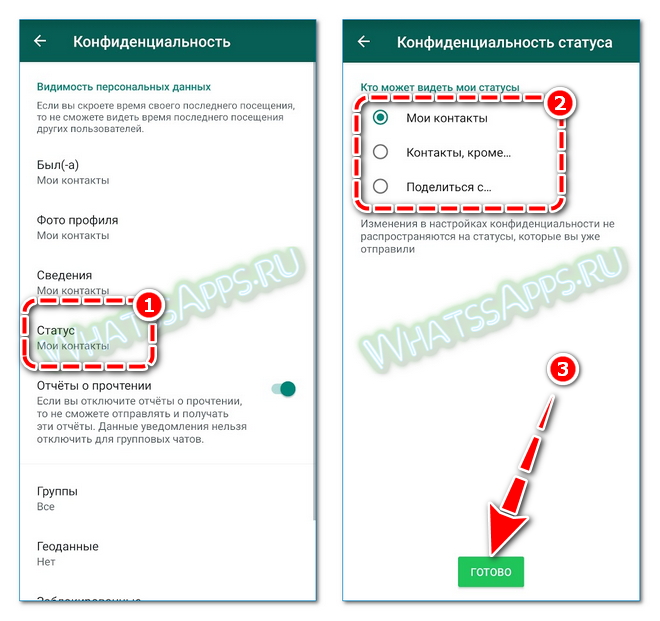
Фишка 4. Как включить индивидуальные уведомления (сразу на главный экран)
Бывает, что некоторых абонентов или отдельную группу, нужно выделить среди остальных, или как я использую — включил индивидуальные уведомления на экран. Не просто оповещением, что кто-то вам написал в ватсапе, а именно, когда вы сидите, например в одноклассниках, или серфите по другим сайтам. И, если пишут, в ватсап новое сообщение, не нужно переходить, чтобы прочитать его.
Сообщение сразу вижу на экране…
Вот как выглядят такие уведомления:
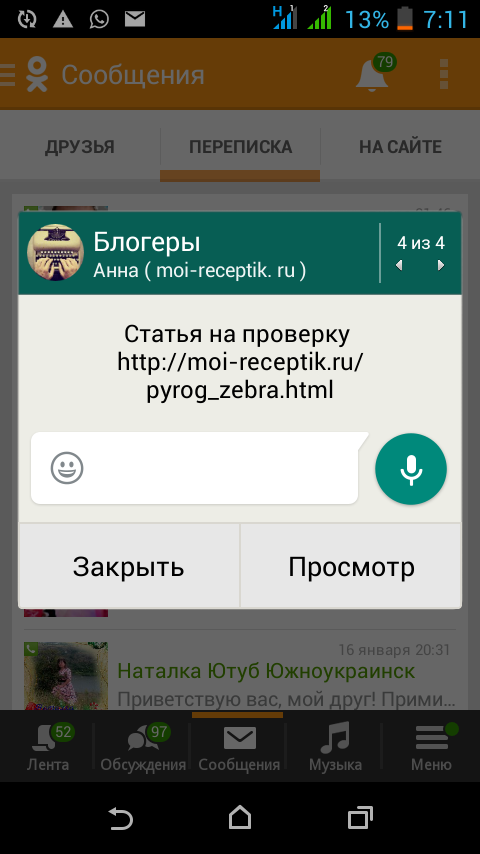
При этом, можно вовсе отключить оповещение звуком, чтобы лишний раз телефон не разрывался от вибрации и лишних звуков. И так, когда вы просто берете телефон, поверх всех окон выводится самые важные сообщения от нужного контакта, или из нужной группы ватсап. Можно сразу его просмотреть, или закрыть.
Удобно, и оперативно! Не нужно совершать лишних действий.
Так, те кто находится в группе и на личном обучении — для меня имеют высокий приоритет, и поэтому логично было включить такую функцию.
Включается она просто…
Инструкция. Как включить уведомления?
Щелкаем по трем точкам в правом верхнем углу, и откроется следующее меню, на котором нужно выбрать — «Инфо о группе»:
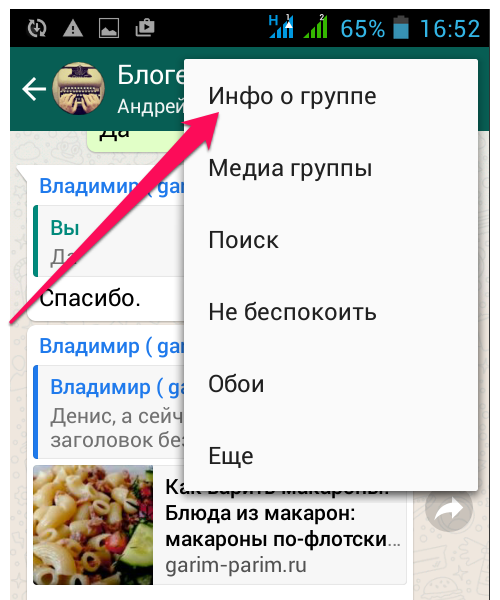
Далее, вы увидите, те самые — «Индивидуальные уведомления» (по умолчанию они выключены). Вы можете их включить, и оценить удобства этой функции ))
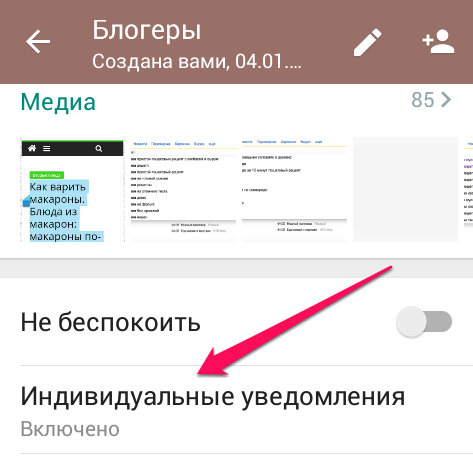
Как сделать эффектное видео статуса WhatsApp.
Чтобы создать впечатляющее видео о статусе в WhatsApp, важно выбрать тему, которая найдет отклик у вашей аудитории. Хотите ли вы вдохновить их, передать мощное послание или просто рассмешить, выбор правильной темы имеет ключевое значение
Кроме того, следует подумать об использовании динамичных визуальных эффектов и высококачественного звука, чтобы захватить и увлечь зрителей. И, конечно же, при создании видео необходимо проявлять творческий подход и идти на риск, так как это поможет вам выделиться из толпы и произвести неизгладимое впечатление. Если вы потратите время и усилия, необходимые для создания впечатляющего видео со статусом WhatsApp, вы можете быть уверены, что ваше сообщение будет услышано далеко и широко!
Где находится статус в WhatsApp

Для чего нужен статус в Ватсапе и как им пользоваться? Функция позволяет быстро отправлять фото или видео в специальный раздел. Увидеть сторис могут все друзья
Так можно быстро поделиться своими новостями или выложить важное уведомление
Где находится статусы в Ватсапе? Для них отведен специальный раздел:
- Откройте мессенджер.
- Нажмите на клавишу, как показано на скриншоте.
- Откроется окно с фото и видео от друзей, сохраненных в телефонной книге.
Для просмотра сторис кликните по карточке. Фото развернется во весь экран. Если было опубликовано несколько историй, они будут переключаться автоматически. Полоска с таймером отображается в верхней части окна.
WhatsApp Web через обозреватели
Для общения в WhatsApp были придуманы браузерные плагины. Они отличаются небольшим размером, не загромождают оперативную память, не требуют большого количества свободного дискового пространства. Настраиваются они так же, как WhatsApp Web или программа WhatsApp для компьютера – разницы нет.
Плагины написаны для всех современных обозревателей, тем более что большинство из них построено на едином движке. Как скачать, установить и настроить браузер – рассказано в подробных инструкциях ниже.
Использование через Яндекс Браузер
Для Яндекс.Браузера написан отдельный плагин, установка которого осуществляется в пару кликов мышью. Ярлык установленного плагина размещается на боковой панели с правой стороны. Запустили с утра браузер, кликнули мышью по ярлыку и начали общение – вот и вся инструкция по запуску. Но сначала нужно провести настройку.
Установка плагина в Яндекс.Браузер производится следующим образом:
Установка и настройка завершены – приступайте к общению в Ватсап Веб на компьютере без скачивания.
Плагин для Opera
Почитателям браузера Opera повезло больше, чем другим – сюда встроен идеальный клиент WhatsApp. Устанавливать его не нужно, он уже встроен, нуждается только в первоначальной настройке, как и другие плагины.
Преимущества штатного плагина WhatsApp в браузере Opera:
Кроме того, здесь имеются клиенты для Telegram и Facebook Messenger.
Пошаговая инструкция по запуску клиента WhatsApp в Opera:
- Скачайте и установите браузер с официального сайта Opera.
- Найдите на левой панели ярлык мессенджера, кликните по нему мышью.
- Появится QR-код – отсканируйте его приложением со смартфона по первой инструкции из статьи.
В следующий раз мессенджер запустится автоматически, вместе с браузером. Повторная авторизация потребуется лишь в том случае, если пользователь самостоятельно прервет сеанс связи.
Как использовать на Mozilla Firefox?
Для браузера написано удобное приложение Web Messenger for WhatsApp. Объем файла составляет всего 228 кб, он не нагружает Firefox, не требует мощного компьютера. Установка осуществляется из официального магазина приложений Firefox Browser Add-Ons.
Инструкция по установке и настройке плагина:
Аналогичным образом можно попробовать установить любой другой подходящий плагин.
WhatsApp через браузер Google Chrome
Для браузера Google Chrome создан огромный магазин расширений. Здесь их тысячи – для любых нужд, в том числе для мессенджера WhatsApp. Некоторые из них позволяют общаться сразу в нескольких мессенджерах в рамках единого окна.
В качестве примера рассмотрим плагин «Desktop Messenger for WhatsApp».
Как пользоваться WhatsApp Web со смартфона
Одна из существующих возможностей — использовать веб-версию на мобильном телефоне. Прежде чем приступить к использованию веб-версии WhatsApp с мобильного телефона, вы должны помнить об одном: это невозможно делать с тем же аккаунтом, который вы уже используете в приложении WhatsApp, установленном на том же мобильном телефоне. То есть вы не сможете использовать один и тот же аккаунт в приложении и в веб-версии на одном телефоне, по крайней мере, на начальном этапе.
Для синхронизации аккаунта на компьютере, необходимо отсканировать QR-код в приложении. Поскольку невозможно направить камеру устройства на экран устройства, невозможно добиться синхронизации. Однако для этого есть некоторые приемы и клавиши быстрого доступа, которые мы увидим ниже.
Возьмите телефон, на котором хотите использовать WhatsApp Web, откройте браузер и перейдите на web.whatsapp.com. Сайт обнаружит, что вы используете мобильный телефон, и покажет вам соответствующую версию, APK которого должны скачать.
Веб-сайт WhatsApp
Однако это нас не интересует. Если вы используете Chrome, нажмите значок с тремя вертикальными точками в правом углу браузера. В любом другом браузере найдите такое же общее меню параметров. В меню выберите View Desktop Site. Благодаря этому параметру, мы сможем увидеть веб-версию, доступную в любом браузере для ПК.
Показать сайт WhatsApp в настольном формате
Вы попадете на следующий экран, где будет отображаться QR-код.
QR-код для сканирования
Теперь возьмите смартфон, на котором сконфигурирован WhatsApp, откройте приложение и нажмите значок с тремя точками в правом верхнем углу.
Войдите в меню приложения WhatsApp
В меню параметров, выберите WhatsApp Web.
Выберите WhatsApp Web
Вы должны увидеть этот экран в виде учебного пособия, объясняющего, что нужно делать. Кликните зеленую кнопку Ok.
Нажмите Ok
Операционная система попросит вас предоставить WhatsApp доступ к камере и фотографиям, если вы не сделали этого раньше. После этого, отсканируйте QR-код, который отображается на экране вашего другого смартфона.
Отсканируйте QR-код
Если все прошло правильно, Интернет идентифицирует вас и синхронизирует ваши чаты на обоих устройствах.
WhatsApp Web на Android-смартфоне
Что, если мы хотим делать все на одном мобильном телефоне? Включите свою изобретательность, делайте скриншот QR-кода и быстро отправьте его на другой экран (ПК или другой смартфон), с которого вы сможете его сканировать. Запутанно, но эффективно. И кстати, поторопитесь, потому что срок действия кодов ограничен, и если вы не сделаете это вовремя, вам придется сгенерировать новый код.
Добавление ссылки в статус
Добавление ссылки в статус WhatsApp возможно как через мобильное приложение, так и через компьютер.
Чтобы добавить ссылку в статус WhatsApp через компьютер, выполните следующие шаги:
- Откройте WhatsApp на компьютере и войдите в свой аккаунт.
- Перейдите на вкладку «Статус» в верхней части экрана.
- Нажмите на иконку с карандашом, расположенную справа от вашего фото профиля.
- В открывшемся окне введите текст статуса, который вы хотите добавить, и добавьте ссылку. Например: «Здесь можно узнать больше: ».
- Нажмите на кнопку «ОК», чтобы сохранить статус.
После выполнения этих шагов, ваш статус с ссылкой будет виден вашим контактам в WhatsApp.
Обратите внимание, что для добавления ссылки в статус WhatsApp через компьютер, необходимо установить и настроить WhatsApp Desktop или использовать веб-версию WhatsApp
Фишка 6. Как пригласить в группу ватсап не зная номера телефона (создать приглашение ссылкой)
Отличный способ пригласить в группу ватсап, не зная номера телефона — это отправить ссылку на приглашение вступить в группу.
А тут получается, есть другой, более удобный способ поднять группу. Смысл в том, что отправляется ссылка, которая может также и отозваться, чтобы не работала в будущем. И когда, отправляете ссылку, то человек переходя по ней, будет видеть такой же QR код, как при входе в веб версию. Нужно просканировать код, и вы внутри группы.
Это очень удобный способ, чтобы присоединиться в группу.
А вот, кстати, где находится эта самая, ссылка приглашения:
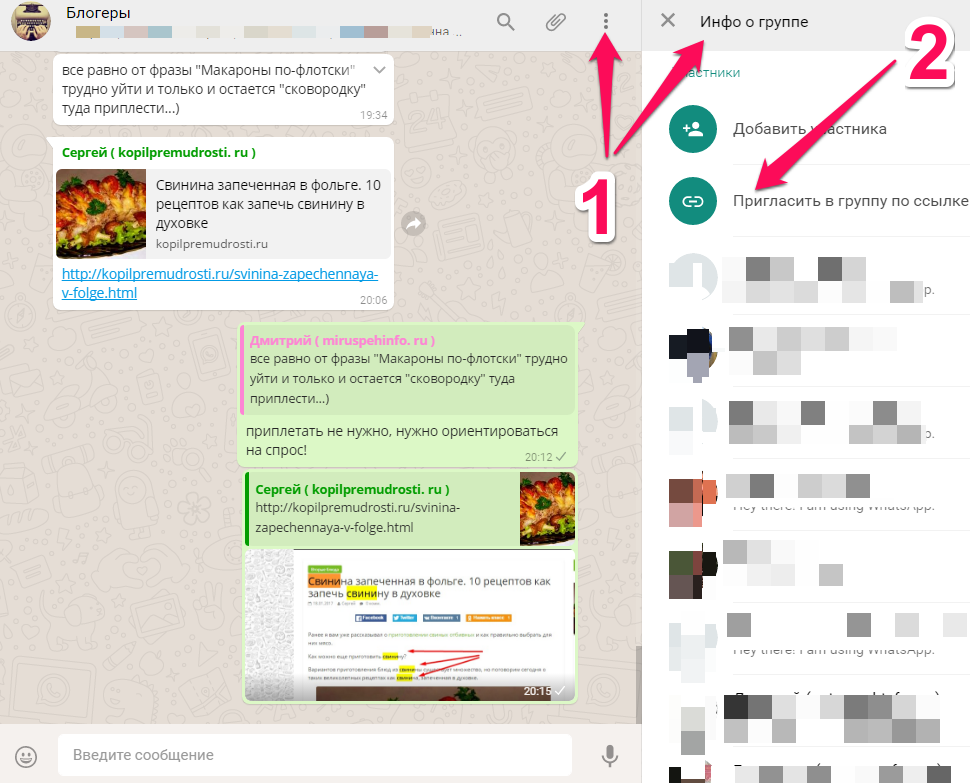
Если вы занимаетесь бизнесом на блоге, или только начинаете… Не пропустите предстоящий набор в группу блогеров ватсап, с (уже скоро набор в группу)
Пример, как выглядит ссылка приглашения:
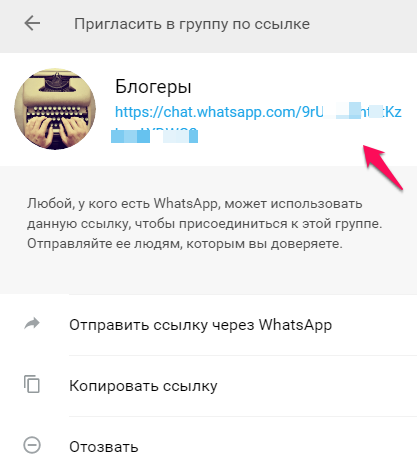
Возможно, вам будет интересно — можно ли найти человека или нужную группу внутри WhatsApp?
6.1 Как найти человека по номеру телефона в ватсап?
Ещё один момент по поводу того, как найти человека по номеру телефона в ватсап — тут уже в любом случае, нужно знать номер. Просто добавьте этот номер в адресную книгу телефона, и после чего, откройте приложение whatsapp, и если у человека, которого вы ищете, есть ватсап на телефоне, то он автоматически будет отображен в списке контактов, и можно будет связаться с ним. Ну это, думаю все знают… ))
Как загрузить статус из Whatsapp Web на ПК/ноутбуке II, часть 2 II Real II, работает на 100 %
Как поставить статус WhatsApp в WhatsApp Web?
Чтобы добавить свой статус WhatsApp в WhatsApp Web, откройте приложение WhatsApp Web и войдите в систему. Затем нажмите на три линии в верхнем левом углу экрана и выберите “Статус”. Нажмите на значок карандаша в правом верхнем углу экрана и введите свой статус. Когда вы закончите, нажмите на значок галочки в правом верхнем углу экрана.
Можете ли вы просматривать статусы в WhatsApp Web?
Да, вы можете просматривать статусы в WhatsApp Web. Для этого откройте WhatsApp Web в браузере и войдите в систему. Затем выберите контакт, статус которого вы хотите просмотреть.
Могу ли я обновить свой статус в WhatsApp Web?
Да, вы можете обновить свой статус в WhatsApp Web. Для этого откройте WhatsApp Web в браузере и перейдите на вкладку “Статус”. Затем введите свой статус в текстовое поле и нажмите “Опубликовать”.
Вы всегда онлайн в WhatsApp Web?
Время от времени я пользуюсь WhatsApp Web, но не всегда в сети.
Как загрузить статус видео из WhatsApp Web?
Чтобы загрузить статус видео из WhatsApp Web, выполните следующие действия:Откройте WhatsApp Web и войдите в свою учетную запись.Нажмите на три точки в правом верхнем углу на экране.Выберите “Дополнительно” в меню.Нажмите “Статус загрузки”.Выберите видео, которое хотите загрузить, и нажмите “Загрузить”.
Как долго WhatsApp остается онлайн?
WhatsApp предназначен для того, чтобы оставаться онлайн как можно дольше. Однако в конечном итоге он отключится, если нет сетевого подключения.
Почему WhatsApp Web отображается в сети, а меня нет?
WhatsApp Web предназначен для того, чтобы показывать, что вы находитесь в сети, когда вы используете приложение, даже если вы не используете его активно. Это делается для того, чтобы ваши друзья могли видеть, что вы доступны для чата, и чтобы им было легче начать разговор с вами.
Как я узнаю, что кто-то тайно проверяет меня в ватсап?
Не существует надежного способа узнать, проверяет ли кто-то тайно ваши сообщения в WhatsApp, но есть некоторые вещи, на которые вы можете обратить внимание. Если вы заметили, что батарея вашего телефона разряжается быстрее, чем обычно, или что вы используете необычно высокие объемы данных, это может быть связано с тем, что человек, которого вы подозреваете, проверяет ваши сообщения, делает это тайно
Почему кто-то всегда онлайн в WhatsApp?
Есть несколько причин, по которым кто-то всегда может быть онлайн в WhatsApp
Они могут ждать важного сообщения, могут настроить свой телефон на вибрацию, чтобы всегда знать, когда получат сообщение, или просто хотят быть на связи, если кому-то понадобится связаться с ними
Как я могу скрыть нахождение в сети в WhatsApp для одного человека?
Нельзя скрыть свой онлайн-статус от определенного человека в WhatsApp. Однако вы можете полностью отключить функцию онлайн-статуса, чтобы никто не мог видеть, когда вы в последний раз были в сети. Для этого откройте WhatsApp и выберите “Настройки” > “Учетная запись” > “Конфиденциальность” > “Последнее посещение”. Отключите отображение статуса в сети.
Как я могу загрузить статус WhatsApp в браузере?
Нет простого способа сделать это. WhatsApp не позволяет загружать обновления статуса. Если вы хотите сохранить копию обновления статуса, вам нужно будет сделать снимок экрана.
1. Изучите сочетания клавиш в WhatsApp Web.
Чтобы в полной мере использовать WhatsApp Web на своем компьютере, вам необходимо изучить некоторые сочетания клавиш. Они могут сделать вас печатающим ниндзя, который все делает немного быстрее.
Вот список сочетаний клавиш, которые работают в WhatsApp Web:
- Ctrl + Alt + Shift + U : отметить как непрочитанное
- Ctrl + Alt + Shift + M : отключить звук
- Ctrl + Alt + E : архивировать чат
- Ctrl + Alt + Backspace : удалить чат
- Ctrl + Alt + Shift + P : закрепить чат
- Ctrl + Alt + / (косая черта) : поиск
- Ctrl + Alt + Shift + F : поиск в чате
- Ctrl + Alt + N : новый чат
- Ctrl + Alt + Shift + N : новая группа
- Ctrl + Alt + P : профиль и информация
- Ctrl + Alt +, (запятая) : настройки
Ватсап Веб на компьютере через программу
Помимо WhatsApp Web, разработчики создали программу WhatsApp для Windows и MacOS. Принцип работы у нее такой же, как у веб-сервиса – требуется предварительная синхронизация со смартфоном.
WhatsApp для компьютера не требовательна к системным ресурсам, благодаря чему возможен запуск программы даже на слабых ПК и ноутбуках – например, на простых нетбуках, построенных на основе мобильных процессоров Intel Atom.
Возможности программы такие же, как у онлайн версии WhatsApp Web:
Интерфейсы у WhatsApp Web и WhatsApp для Windows идентичные, проблем с освоением не будет.
Инструкция по загрузке и установке на компьютер
Чтобы установить WhatsApp на компьютер, следуйте инструкции.
Начнется скачивание установочного файла, который будет помещен в папку «Загрузки» на вашем компьютере.
Скачивать установочные файлы с альтернативных сайтов не рекомендуется – велик риск вирусного заражения компьютера с потерей важных данных. Кроме того, мошенники могут встроить в программу шпионские модули, ворующие переписку и реквизиты кредитных карт.
Следующий этап после завершения скачивания – установка. Причем это самый легкий этап, так как установка проводится в автоматическом режиме. Просто запустите скачанный файл и дождитесь появления окна установленной программы. Также на рабочем столе и в меню «Пуск» появятся стартовые ярлыки.
Далее приступаем к установке – для этого потребуется подключенный к интернету смартфон. На нем запускается установленное приложение и фотографируется QR-код. Сеансы связи проводятся при обязательном подключении смартфона к интернету.
Пошаговая инструкция по входу:
- Дождитесь автоматического запуска программы WhatsApp или запустите ее вручную с помощью ярлыка на рабочем столе – на экране появится окно с QR-кодом.
- Запустите WhatsApp на смартфоне и пройдите в меню, коснувшись трех точек – точки располагаются в верхней части экрана с чатами.
- Коснитесь пункта «WhatsApp Web» – откроется сканер, который необходимо навести на QR-код.
Спустя мгновение сканер исчезнет, приложение примет свой привычный внешний вид. В программе WhatsApp для компьютера появится список чатов – можно продолжать общение, начатое на смартфоне.




![Whatsapp web - войти с компьютера [онлайн]](http://portalcomp.ru/wp-content/uploads/5/a/5/5a585317b6f9028042ac4dbc6a10c7dc.png)























